3.2.1.3. ODBC
Auf dieser Seite wird die Einrichtung des Quellsystemtyps “ODBC” beschrieben. Alle verwendeten ODBC Datenquellen müssen 64 Bit Datenquellen sein, da OCT eine 64 Bit Applikation ist.
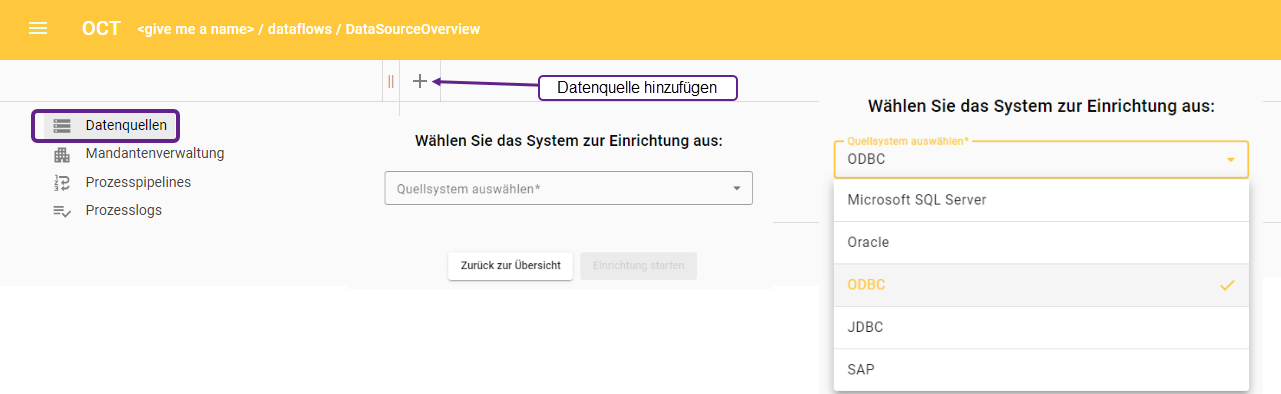
Ansicht “Datenquelle hinzufügen”
3.2.1.3.1. Verbindungsdaten
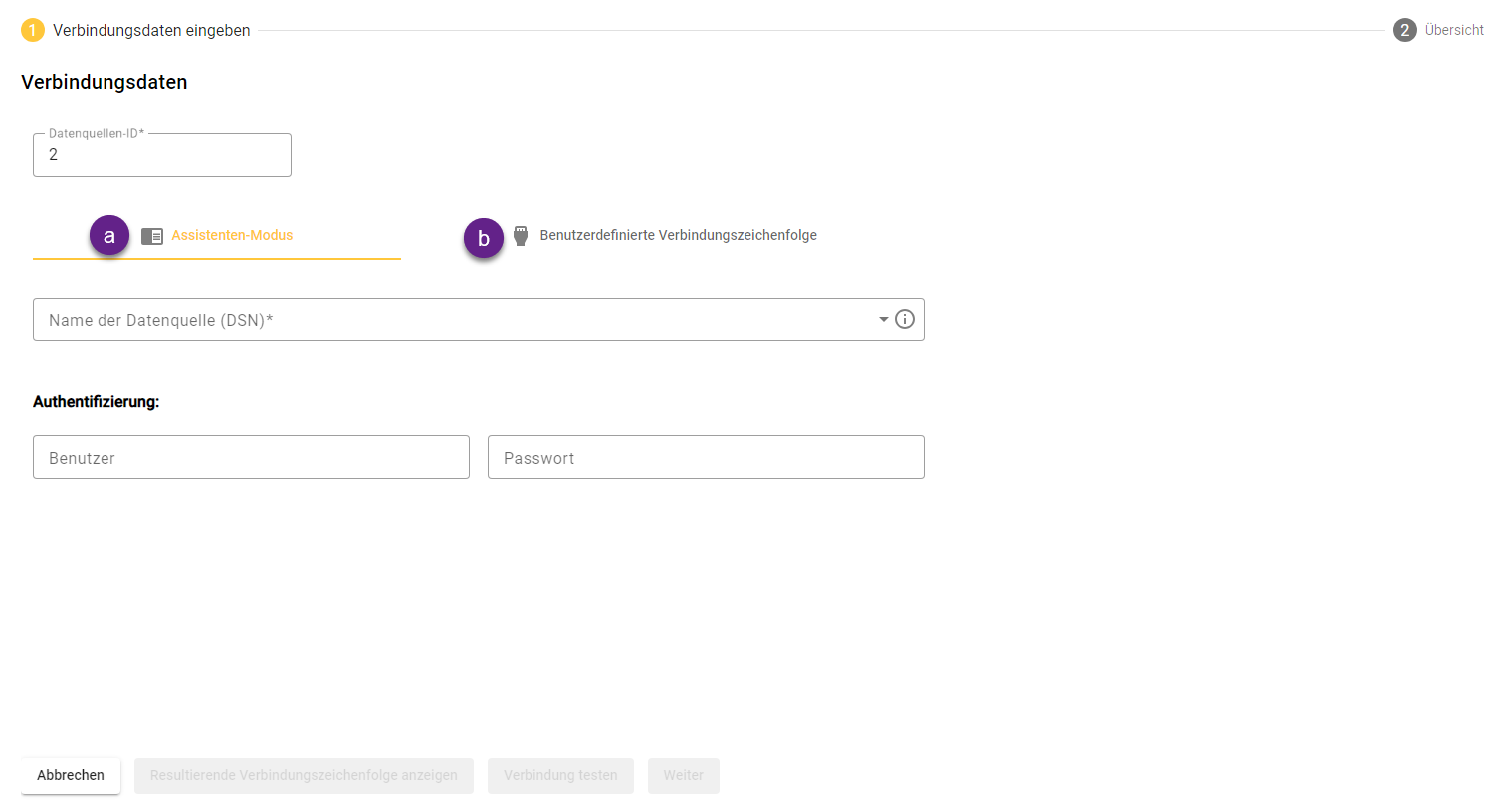
Datenquellen-ID |
|
3.2.1.3.2. Assistenten-Modus (a)
Verbindungsdaten eingeben (Schritt 1)
Systemvorraussetzungen:
Damit eine Datenquelle ausgewählt werden kann, muss eine 64 Bit ODBC Datenquelle auf dem Applikationsserver eingerichtet sein, auf dem der OCT-Dienst installiert wurde.
Verfügbar sind generell alle ODBC Datenquellen, die als System-Datenquelle angelegt sind. Zusätzlich dazu sind ODBC-Datenquellen verfügbar, wenn sie als Benutzer-Datenquelle für das OCT-Dienstkonto angelegt sind.
|
Systemvorraussetzungen: Einrichten einer ODBC-Datenquelle in Windows |
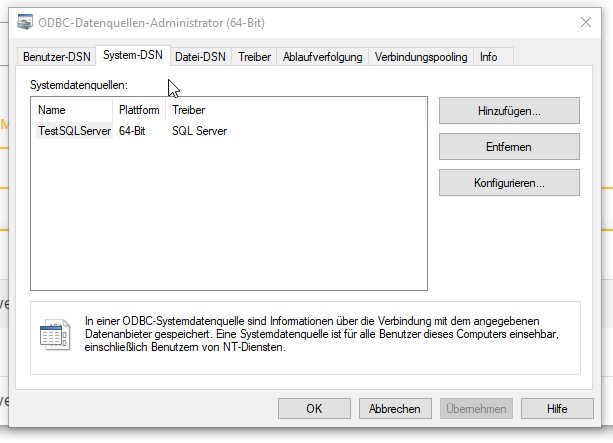 Ansicht “Dialog ODBC-Datenquelle”
|
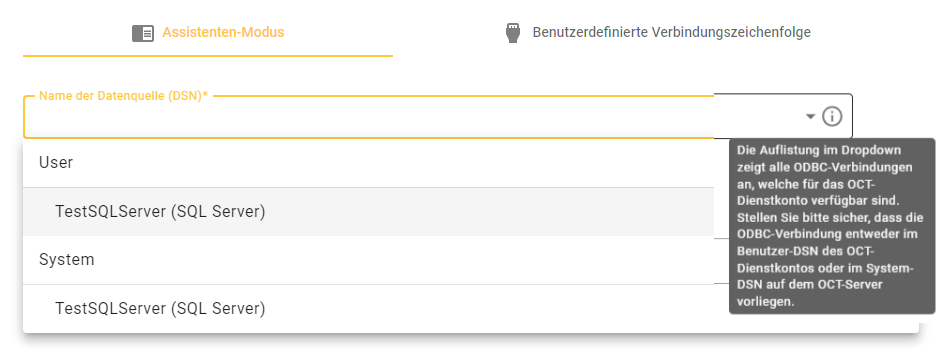
Ansicht “Assistenten-Modus”
Name der Datenquelle (DSN) |
|
Authentifizierung |
|
Übersicht (Schritt 2)
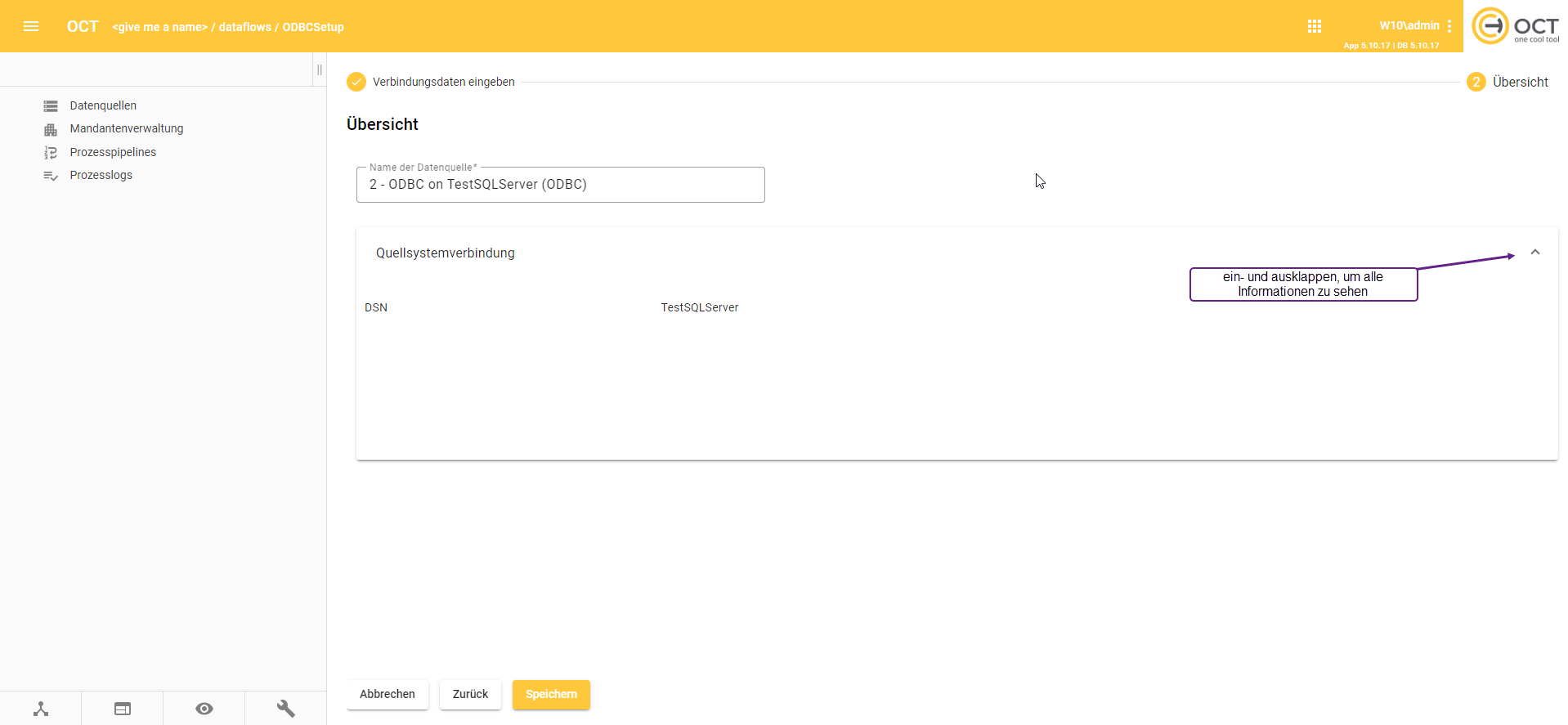
Der Name der Datenquelle kann nur hier bearbeitet werden.
3.2.1.3.3. Benutzerdefinierte Verbindungszeichenfolge (b)
Verbindungsdaten eingeben (Schritt 1)
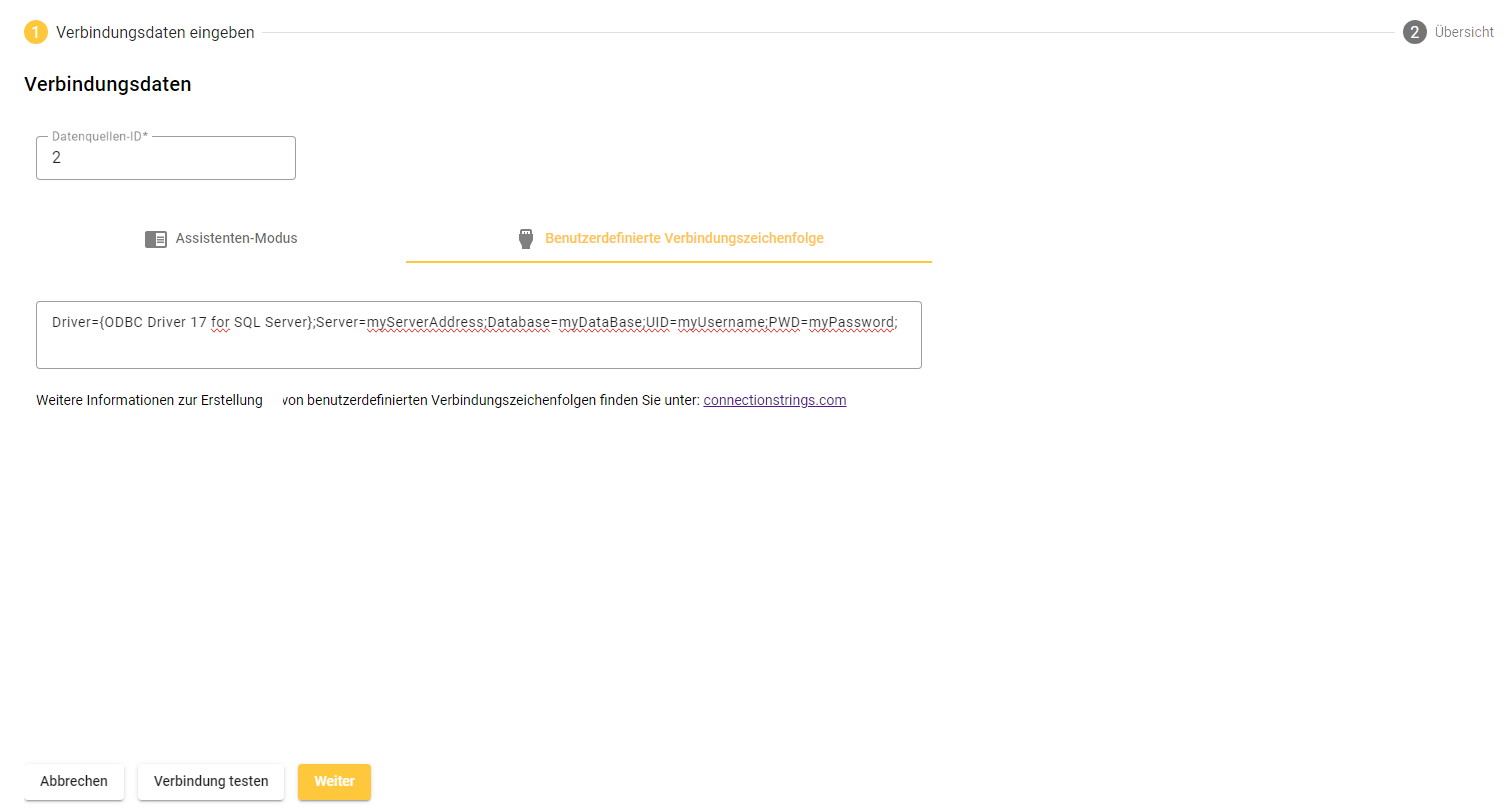
Hier kann eine individuell erstellte Verbindungszeichenfolge in das Eingabefeld eingegeben werden. Über den Button “Verbindung testen” kann diese Verbindung getestet werden. Das Testergebnis wird in einem Dialog angezeigt.
Übersicht (Schritt 2)
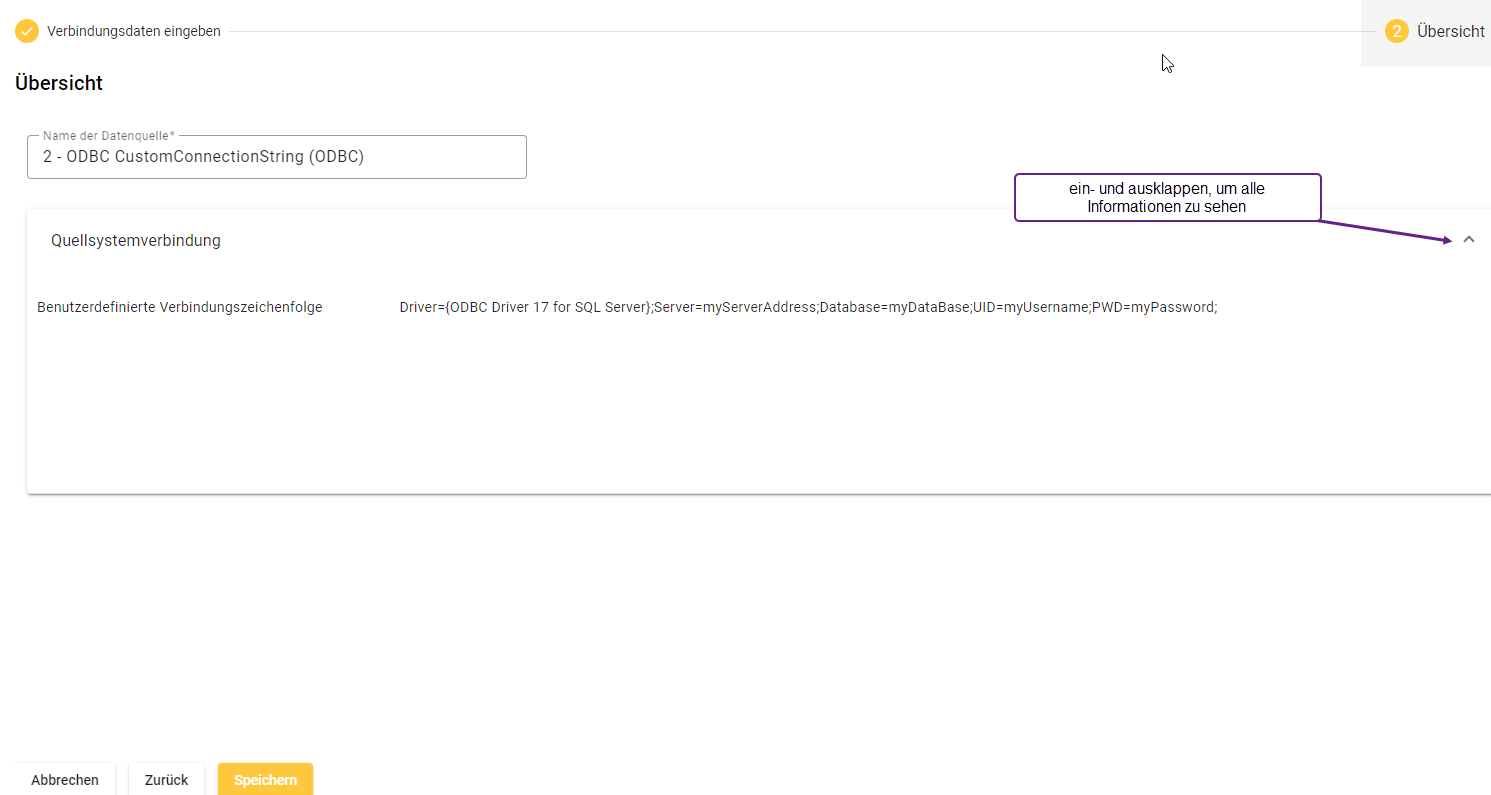
Zeigt eine Übersicht mit Informationen zum Namen der Datenquelle sowie zur Quellsystemverbindung (über ein ein- und ausklappbares Menü) an. Die Informationen basieren auf den im Einrichtungsprozess angegebenen Eigenschaften.
Der Name der Datenquelle kann nur hier bearbeitet werden.
